Hostwinds Tutoriels
Résultats de recherche pour:
Table des matières
Comment changer la version PHP dans cpanel
Mots clés: cPanel
Si vous avez une bonne quantité de domaines sur un seul compte cPanel, il se peut que vous souhaitiez définir une version PHP différente à utiliser avec chaque nom de domaine. Cela peut être dû à des problèmes de dépendance avec les différentes versions de PHP qui empêchent votre site de fonctionner. Par exemple, le PHP mysql_ fonctions devenues obsolètes et supprimées en PHP 7. Heureusement, il existe quelque chose appelé MultiPHP qui peut facilement s'en occuper.
MultiPHP n'est disponible que si vous avez installé votre Apache à l'aide de easyAPache 4. Si vous avez utilisé Easyapache 3 dans le passé, vous pouvez toujours passer à Easyapache 4 pour utiliser cette fonctionnalité. MultiPHP vous permet de définir facilement des versions et des configurations PHP individuelles avec vos domaines sur votre compte CPanel.
Changer de version PHP à l'aide de MultiPHP
Avant de procéder aux étapes ci-dessous, vous devez d'abord utiliser Easyapache 4 dans votre CPanel. Tous nos plans d'hébergement nouvellement achetés, tels que notre hébergement partagé et commercial, l'auront par défaut.
Étape 1. Commencez par vous connecter à votre compte CPanel.
Étape 2. Une fois connecté, vous voudrez naviguer dans le Logiciel section et trouvez le Gestionnaire MultiPHP icône. Cliquez dessus.
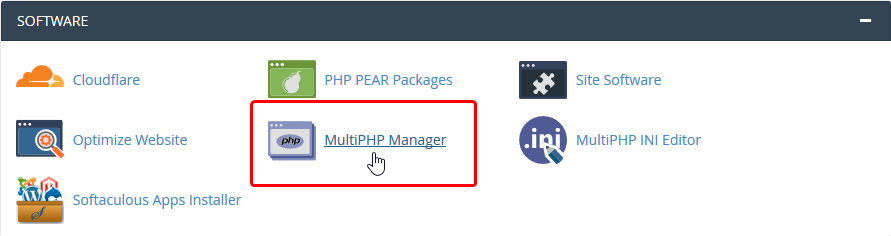
Étape 3.Après avoir cliqué dessus, vous serez redirigé vers une autre page.Depuis cette page, vous pourrez sélectionner la version de PHP que votre domaine utilisera.Pour ce faire, vous sélectionnerez le case à cocher à gauche du nom de domaine (vous pouvez sélectionner plus d'un domaine si vous le souhaitez). Ensuite, en haut à droite, vous sélectionnerez la version de PHP que vous souhaitez utiliser pour ce domaine. Une fois que vous avez sélectionné la version que vous souhaitez utiliser, vous pouvez appuyer sur le bouton Appliquer bouton. Cela permettra à ce domaine d'utiliser cette version de PHP à partir de maintenant. La version du système PHP est également affichée sur cette page. C'est la version de PHP qui sera automatiquement utilisée si aucune n'est définie manuellement sur cette page.
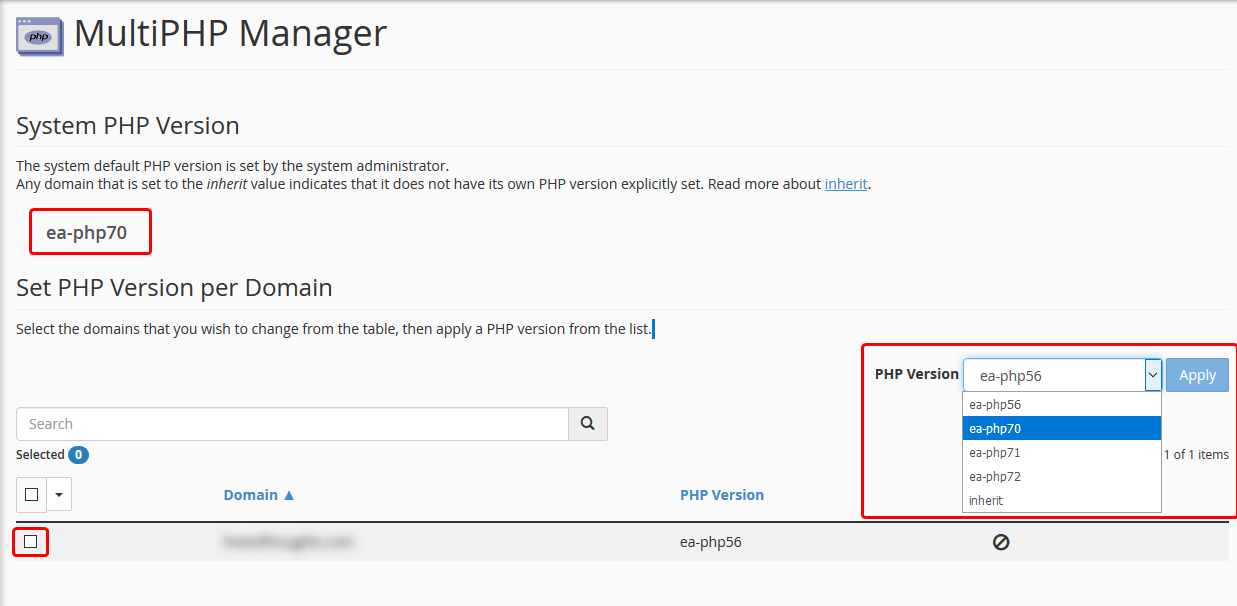
Étape 4. Une fois que vous avez appliqué les modifications apportées au domaine, elle devrait maintenant charger à l'aide de cette version PHP que vous avez sélectionnée et de la modifiée.
Si vous avez des questions ou si vous souhaitez une assistance, veuillez nous contacter via Chat en direct ou par soumettre un ticket avec notre équipe de support technique.
Écrit par Michael Brower / septembre 5, 2017
